時間:2016-11-15 來源:互聯網 瀏覽量:
SSD固態硬盤能夠帶來電腦性能的迅猛提升,特別是日常操作的流暢度,因為係統盤承擔著電腦上主要的讀寫操作任務,而很多用戶在升級到win10係統之後,發現在使用的過程中和SSD硬盤有小衝突,會經常占用磁盤高或高達100%,導致電腦很卡,怎麼辦呢,接下來跟大家分享一下win10固態硬盤占用高怎麼辦。
win10固態硬盤占用100的解決方法:
1、右擊“此電腦”→“管理”,打開“設備管理器”;(或WIN+X,然後打開設備管理器);
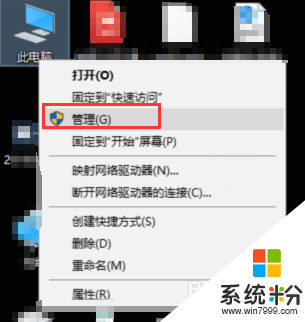
2、展開節點“IDE ATA/ATAPI控製器”→“標準SATA AHCI控製器”,右擊選擇“屬性”;
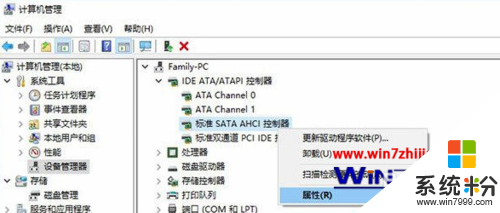
3、點擊“詳細信息”標簽,將“屬性”欄修改為“設備實例路徑”,記錄下它的路徑;
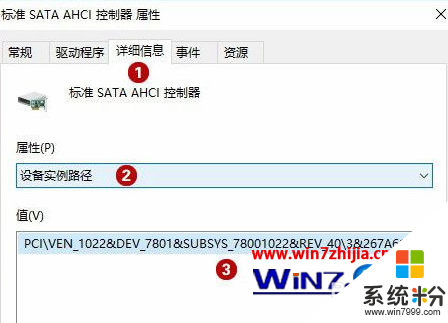
4、點擊Contana,輸入“regedit”啟動注冊表編輯器,導航到“HKEY_LOCAL_MACHINE\System\CurrentControlSet\Enum\PCI\xxxxx \Device Parameters\Interrupt Management\MessageSignaledInterruptProperties”(”xxxxx”是你剛剛記錄的“設備實例路徑”);
5、最後更改右窗格中的“MSISupported”鍵值,由1改為0;
6、重新啟動電腦使設置生效。
以上就是【win10固態硬盤占用高怎麼辦】的全部內容,不知道能不能幫到大家,還有其他的ghost係統下載後使用的疑問的話,歡迎上係統粉官網查看相關的教程。